标签:ice init.d 服务 root service 用户密码 rc.d 重启 init
第一步
打开Linux命令窗口,进入超级用户。
命令:[test@localhost ~]$ su
Password:输入超级用户密码
第二步
启动Mysql服务
命令:[root@localhost test]# service mysqld start
Starting mysqld: [ OK ]
第三步
进入Mysql
命令:[root@localhost test]# mysql -u用户名 -p密码
第四步
对用户进行远程访问授权
命令:mysql> GRANT ALL PRIVILEGES ON *.* TO ‘用户名‘@‘%‘ IDENTIFIED BY ‘密码‘ WITH GRANT OPTION;
Query OK, 0 rows affected (0.02 sec)
mysql> FLUSH PRIVILEGES;
Query OK, 0 rows affected (0.00 sec)
第五步
打开SQLyog
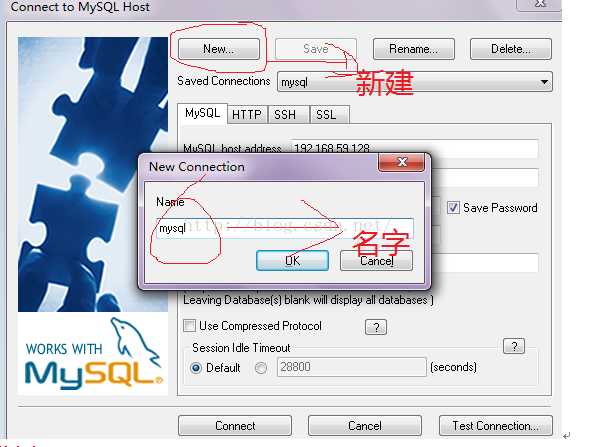
第六步
设置信息
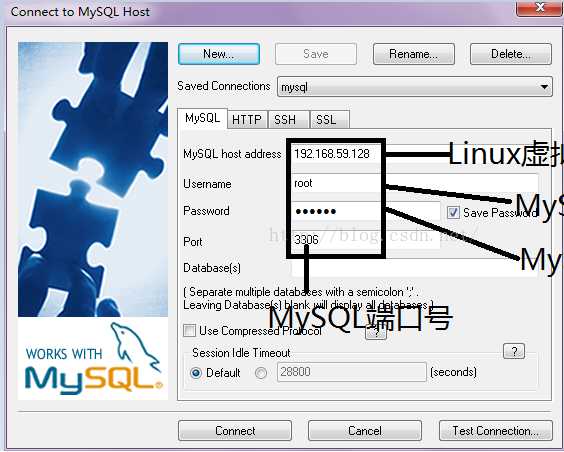
第七步
点击Connect链接成功
可能出现的问题:
can‘t connect to MYSQL server on "localhost" (10060)
原因1:
Testux 主机上安装的防火墙没有打开 3306 端口
解决:
编辑文件 /etc/sysconfig/iptables
vi /etc/sysconfig/iptables
加上这一行
-A RH-Firewall-1-INPUT -m state --state NEW -m tcp -p tcp --dport 3306 -j ACCEPT
最后重启防火墙
/etc/rc.d/init.d/iptables restart
原因2:
端口号不对,查看testux上mysql的端口号
命令:mysql> show variables ;
问题2:
Access denied for user ‘root‘@‘localhost‘ (using password: YES)
原因:用户密码错误,可能是没有设置mysql密码,
解决:修改初始用户密码
# mysql -uroot -p
Enter password: 【输入原来的密码】
mysql>use mysql;
mysql> update user set password=passworD("test") where
user=‘root‘;
mysql> flush privileges;
mysql> exit;
提示:查看testuxIP地址输入命令:ifconfig
标签:ice init.d 服务 root service 用户密码 rc.d 重启 init
原文地址:https://www.cnblogs.com/beginner-boy/p/8866282.html